|
|
Toggle Drone Lock Mode |
||
|
|
Increase Drone Zoom |
||
|
|
Decrease Drone Zoom |
||
|
|
Toggle Plane Controls |
Advertisement
|
|
Toggle Fixed Camera 10 |
||
|
|
Toggle Fixed Camera 1 |
||
|
|
Toggle Fixed Camera 2 |
||
|
|
Toggle Fixed Camera 3 |
||
|
|
Toggle Fixed Camera 4 |
||
|
|
Toggle Fixed Camera 5 |
||
|
|
Toggle Fixed Camera 6 |
||
|
|
Toggle Fixed Camera 7 |
||
|
|
Toggle Fixed Camera 8 |
||
|
|
Toggle Fixed Camera 9 |
||
|
|
Reset Fixed Camera |
||
|
|
Previous Fixed Camera |
||
|
|
Next Fixed Camera |
|
|
Previous Instrument View |
||
|
|
Next Instrument View |
||
|
|
Toggle Instrument View 10 |
||
|
|
Toggle Instrument View 1 |
||
|
|
Toggle Instrument View 2 |
||
|
|
Toggle Instrument View 3 |
||
|
|
Toggle Instrument View 4 |
||
|
|
Toggle Instrument View 5 |
||
|
|
Toggle Instrument View 6 |
||
|
|
Toggle Instrument View 7 |
||
|
|
Toggle Instrument View 8 |
||
|
|
Toggle Instrument View 9 |
||
|
|
Select Next POI |
||
|
|
Reset Smartcam |
||
|
|
Set Custom Smartcam Target |
||
|
|
Next Smartcam Target |
||
|
|
Camera AI Player |
||
|
|
Previous Smartcam Target |
||
|
|
Toggle Follow SmartCam Target |
||
|
|
Unset Custom Smartcam Target |
|
|
Autopilot Airspeed Hold |
||
|
|
Decrease Autopilot Reference Altitude |
||
|
|
Increase Autopilot Reference Altitude |
||
|
|
Toggle Autopilot Approach Hold |
||
|
|
Toggle Autopilot Altitude Hold |
||
|
|
Toggle Autopilot Localizer Hold |
||
|
|
Toggle Autopilot Mach Hold |
||
|
|
Toggle Autopilot Master |
||
|
|
Autopilot N1 Hold |
||
|
|
Decrease Autopilot N1 Reference |
||
|
|
Increase Autopilot N1 Reference |
||
Advertisement |
|||
|
|
Autopilot Nav1Hold |
||
|
|
Decrease Autopilot Reference Airspeed |
||
|
|
Increase Autopilot Reference Airspeed |
||
|
|
Decrease Autopilot Reference vs |
||
|
|
Increase Autopilot Reference vs |
||
|
|
Toggle Autopilot Wing Leveler |
||
|
|
Autopilot Off |
||
|
|
Autopilot On |
||
|
|
Arm Auto Throttle |
||
|
|
Auto Throttle to GA |
||
|
|
Toggle Avionics Master |
||
|
|
Toggle Flight Director |
||
|
|
Toggle Yaw Damper |
||
|
|
Brakes |
||
|
|
Left Brake |
||
|
|
Right Brake |
||
|
|
Toggle Parking Brakes |
|
|
Aileron Trim Left |
||
|
|
Aileron Trim Right |
||
|
|
Rudder Trim Left |
||
|
|
Rudder Trim Right |
||
|
|
Elevator Trim Down (Nose Down) |
||
|
|
Elevator Trim Up (Nose Up) |
|
|
Toggle Landing Gear |
||
|
|
Gear Down |
||
|
|
Toggle Tail Wheel Lock |
|
|
Toggle Landing Lights |
||
|
|
Landing Lights Down |
||
|
|
Landing Lights Home |
||
|
|
Landing Lights Left |
||
|
|
Landing Lights Right |
||
|
|
Landing Lights Up |
||
|
|
Toggle Strobes |
||
|
|
Toggle Beacon light |
||
|
|
Toggle Nav Light |
||
|
|
Toggle Taxi Lights |
|
|
Toggle Active Pause |
||
|
|
Toggle Basic Control Panel |
||
|
|
Clear Search |
||
|
|
Toggle Pause |
||
|
|
Select 1 |
||
|
|
Select 2 |
||
|
|
Select 3 |
||
|
|
Select 4 |
||
|
|
Display Checklist |
||
|
|
Next Toolbar Panel |
||
|
|
Previous Toolbar Panel |
||
|
|
Back to Main Menu |
||
|
|
Close Menu |
||
|
|
Fly |
||
|
|
Change Aircraft |
||
|
|
Liveries |
||
|
|
See Specification |
||
|
|
Help Menu |
||
|
|
Restart Free Flight |
||
|
|
Restart Activity |
|
|
Decrease Mixture |
||
|
|
Increase Mixture |
||
|
|
Set Mixture Lean |
||
|
|
Set Mixture Rich |
|
|
Throttle Cut |

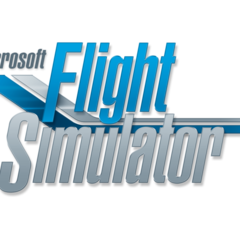


What is your favorite Microsoft Flight Simulator 2020 hotkey? Do you have any useful tips for it? Let other users know below.
1058833 168
477900 7
397319 366
329794 6
281615 5
261621 31
3 days ago Updated!
3 days ago Updated!
4 days ago
6 days ago
7 days ago
8 days ago Updated!
Latest articles
How to delete a stubborn folder ending with space
When did WASD keys become standard?
How I solved Windows not shutting down problem
How to delete YouTube Shorts on desktop
I tried Google Play Games Beta